Q&A
- WN-DAX3600XR
AP(アクセスポイント)モードで利用したい WN-DAX3600XRはファームウェアver.1.01はAP(アクセスポイント)モードに対応しておりませんでしたが、ver.2.00よりAP(アクセスポイント)モードに対応しております。
購入時にver.1.01の方はAP(アクセスポイント)モードでお使い頂く前にファームウェアバージョンアップが必要になります。下記手順でファームウェアバージョンをご確認の上、APモード(アクセスポイント)に設定してください。
手順1.ファームウェアを確認する
1.本製品の設定画面を開く
設定画面の開き方
設定画面が開かない場合は、WN-DAX3600XRから「10Gインターネットポート」のLANケーブルを外した状態で、再度設定画面が開くかお試しください。2.① [システム設定]タブを開く
② [ステータス]メニューを開く
③ [ファームウェアバージョン]を確認する
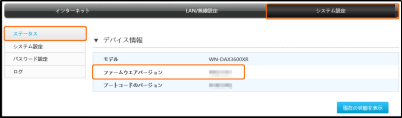
▶ファームウェアver.1.01の場合、以下の手順2.に進んでください。
▶ファームウェアver.2.00の場合、AP(アクセスポイント)モードでお使いいただけけます。
① [インターネット]タブを開く
② [インターネット]メニューを開く
③ [APモード]になっていることを確認する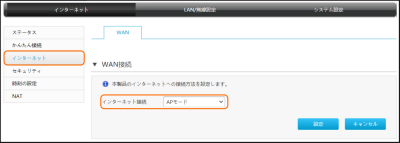
手順2.ファームウェアをバージョンアップする(ver.1.01→ver.2.00)
ver.1.01はAPモードがありませんので、多段(二重)ルーターの状況となります。
初期値(IPアドレス自動設定)のままにすることで、インターネット接続が可能となり、ファームウェアが自動で更新されます。次の手順で更新されることをご確認ください。1.WN-DAX3600XRの「10Gインターネットポート」のLANケーブルが接続されていることをご確認ください。
2.インターネットに接続できることをご確認ください。
インターネットに接続できない場合は、次のFAQを確認してください。
>FAQ:多段ルーターでインターネットに接続できない場合3.自動でファームウェアがバージョンアップされるのでしばらくお待ちください。
(目安:1日程度)4.ファームウェアバージョンがver.2.00になっていることをご確認ください。
手順3.AP(アクセスポイント)モードになっていることを確認する
1.WN-DAX3600XRの電源ケーブルの抜き差しを行い、しばらく待つ(目安:6分)
→自動でAPモードに切り替わります。2.本製品の設定画面より[インターネット]メニューを開き、[APモード]になっていることをご確認ください。
① [インターネット]タブを開く
② [インターネット]メニューを開く
③ [APモード]になっていることを確認する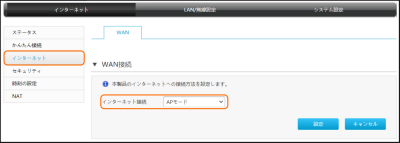
■バージョンアップ情報■
Ver.1.01 → Ver.2.00(2021/01/25)
お知らせ・詳細はこちら▼上記手順でファームウェアのバージョンアップができない場合、
弊社サポートセンターにお問い合わせください。●メールでのお問い合わせ(24時間受付)はこちら
●電話でのお問い合わせ 050-3116-3014
受付時間:9:00~17:00 月~日曜日(年末年始及び当社夏期休業日を除く)
| Q&A番号 | 30872 |
|---|---|
| このQ&Aの対象製品 | WN-DAX3600XR |
このページのQRコードです。
スマホのカメラで読み取ることで、スマホでFAQを見ながらパソコンの操作ができます。


 商品一覧
商品一覧


